自己怎么制作一个U盘启动盘?用过U盘重装电脑系统的人都知道,首先要制作U盘启动盘,然后通过启动U盘才能进入PE系统。也就是说,不启动U盘就无法重装系统。但很多人不知道怎么制作U盘启动盘。接下来给大家分享一个教程怎么用电脑制作一个U盘启动盘。

如何为电脑创建USB启动盘
方法/步骤:
1、提前准备一个足够内存的U盘,从安装大师官网下载软件,打开前关闭所有杀毒软件。
2、将U盘插入电脑,然后在界面中的“U盘启动”中点击“U盘模式”。
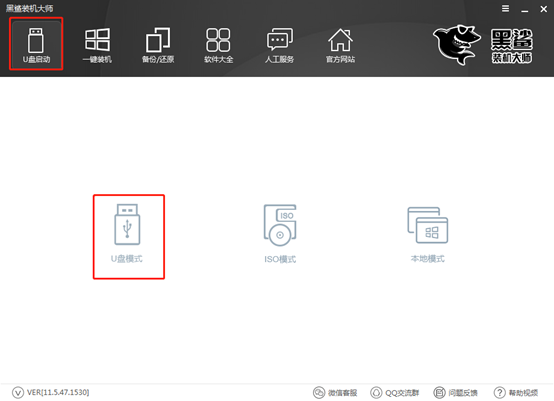
3、在U盘模式界面,选择U盘设备,点击“一键创建可启动U盘”。
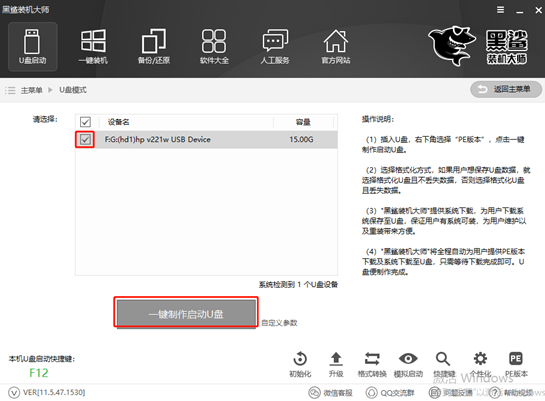
重装系统的过程中,U盘上的所有文件都会被格式化,所以记得提前备份文件,最后在弹出的警告窗口中点击“确定”。
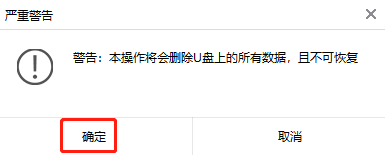
4、选择要下载的系统文件,然后点击“下载系统并创建U盘”继续。
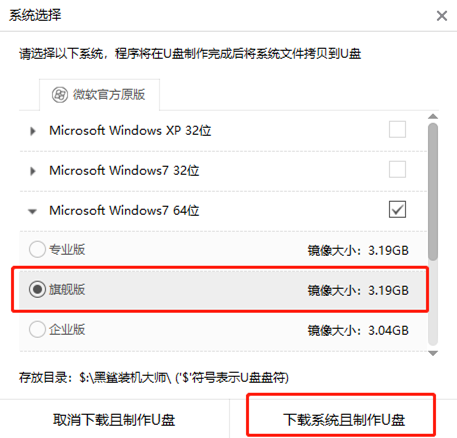
进入自动文件下载状态,这个过程不需要我们进行手动操作。
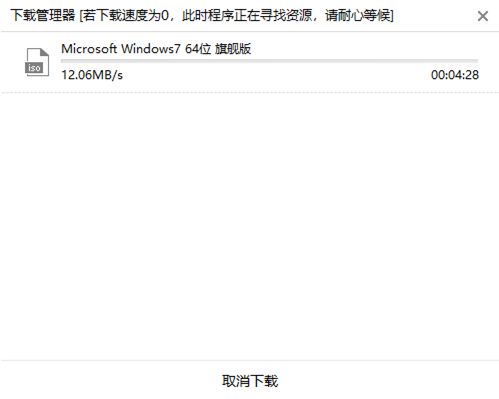
5、系统文件下载成功后,在弹出的窗口中点击“确定”。
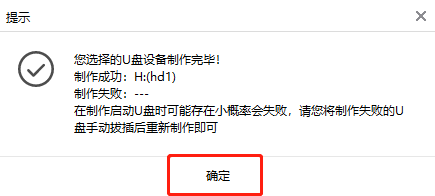
也可以查看“U盘启动”下的设备名称,点击“模拟启动”下的“BIOS启动”进行测试。如果出现U盘制作维护工具界面,则证明启动U盘制作成功。
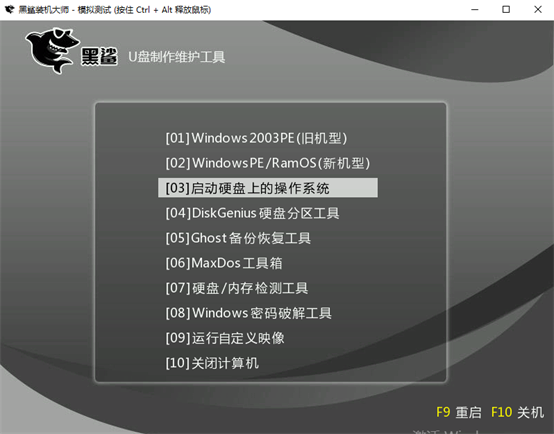
以上就是小编这次带来的怎么用电脑制作一个U盘启动盘的详细教程。我希望这个教程能够对大家有所帮助。
分享到: